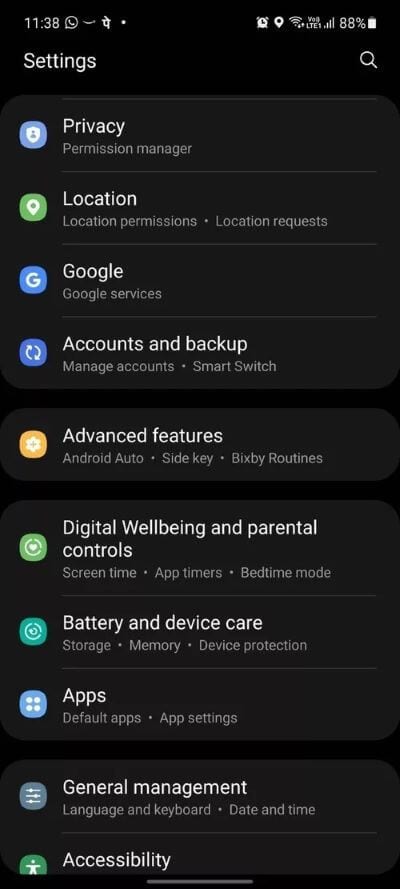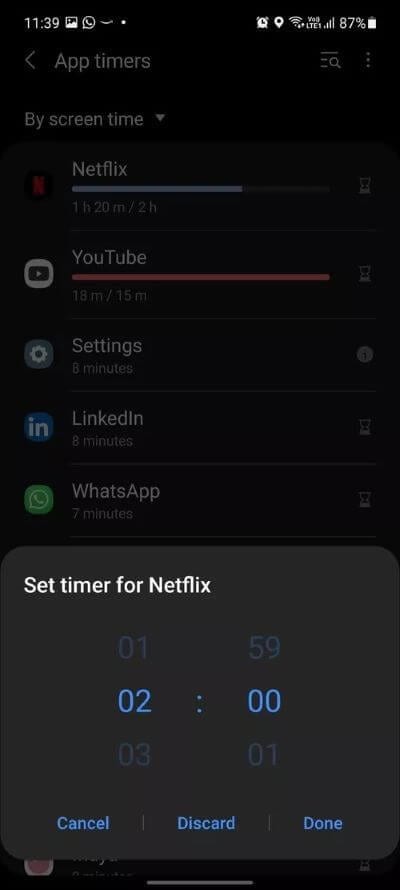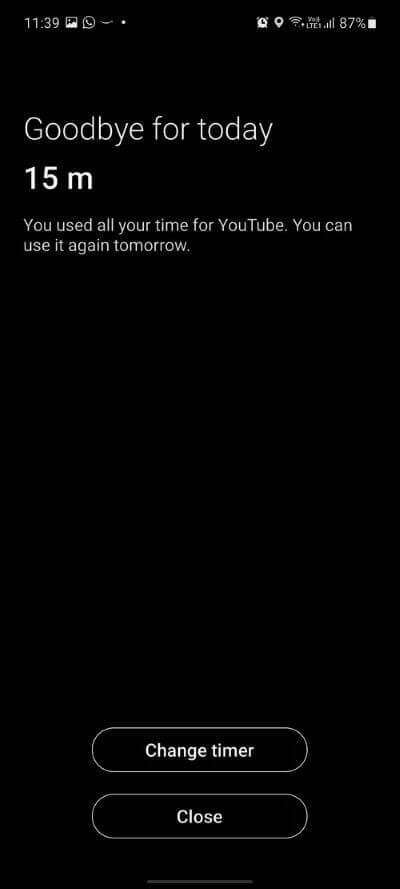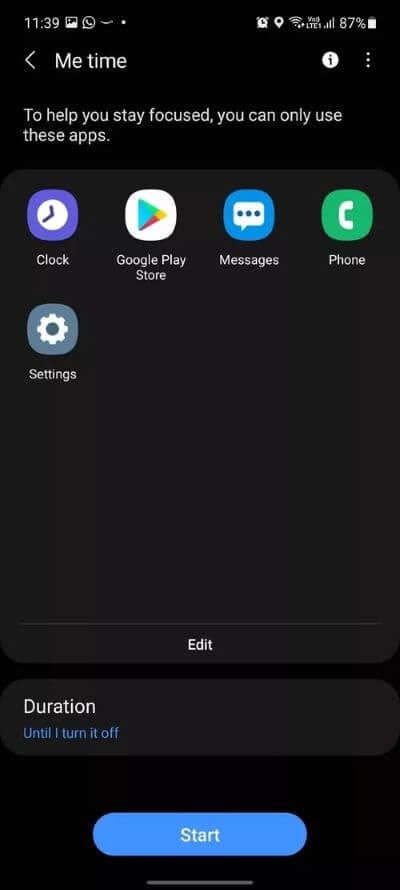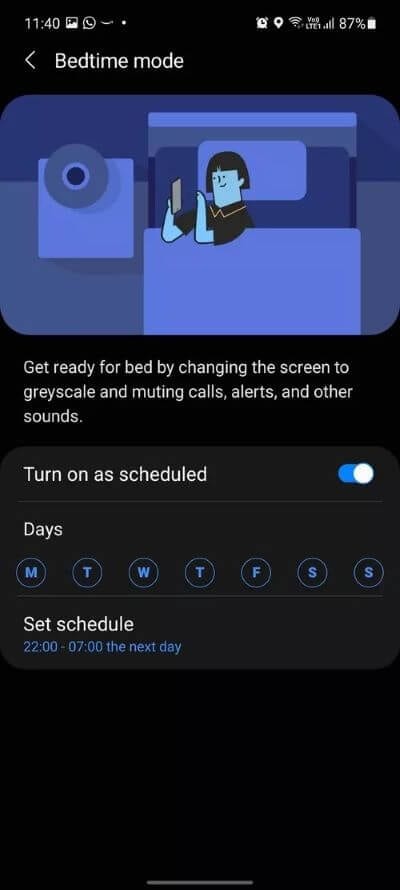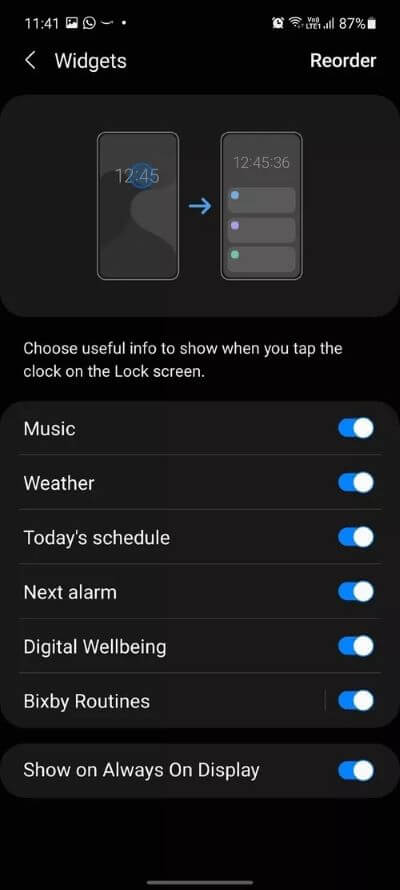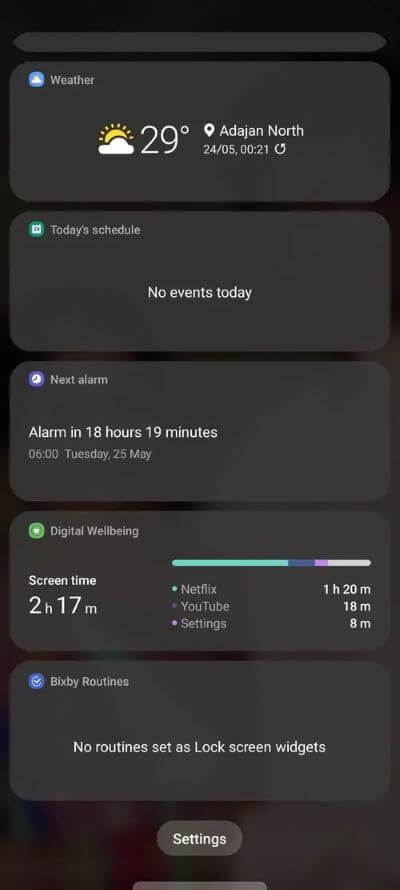Samsung Galaxy 기기에서 디지털 웰빙을 사용하는 방법
사람들의 디지털 생활 개선의 일환으로, 구글, 디지털 웰빙 도입 안드로이드 OS에서. 목표는 사용자가 디지털 생활을 줄이고 삶의 다른 측면에 집중할 수 있도록 하는 것입니다. 삼성은 Google의 주도권을 다음 단계로 끌어 올렸습니다. 초점 모드 내장된 전용 도구이며 단순한 Google 앱보다 더 일반적인 기능입니다. 사용 방법을 알아보려면 계속 읽으십시오. Samsung Galaxy 장치의 디지털 웰빙.
Samsung GALAXY 기기의 디지털 웰빙은 어디에 있습니까?
갤럭시 기기에서 디지털 웰빙에 접속하는 방법은 두 가지가 있습니다. 먼저 전화에서 설정 앱을 열고 디지털 웰빙 옵션으로 스크롤한 다음부모의 통제.
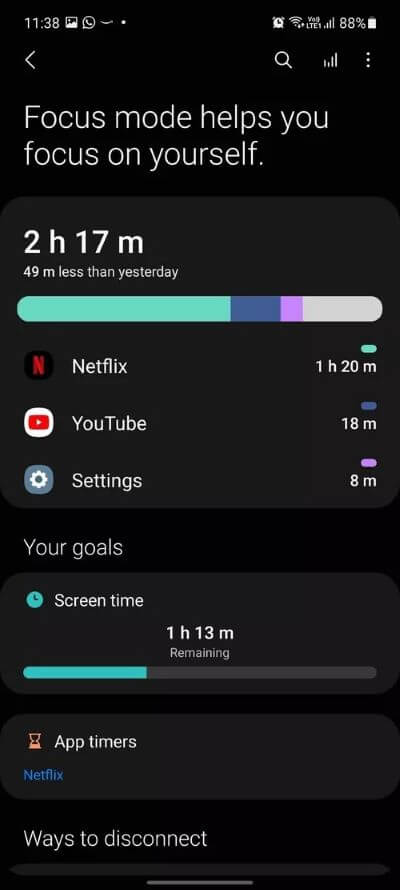
또는 알림 패널을 드롭다운하고 포커스 모드를 단축키 대안으로 추가하여 사용자 인터페이스의 어느 부분에서나 쉽게 액세스할 수 있습니다.
디지털 웰빙 설정
기본적으로 디지털 웰빙은 특정 앱의 화면 시간만 표시합니다. 그 어느 때보다 자주 사용하는 앱에 대한 시간 제한을 추가해야 합니다. 다음 단계를 따르십시오.
단계1 : 앱 열기 설정 당신의 삼성 갤럭시 장치에.
단계2 : 아래로 스크롤 디지털 웰빙 목록.
단계3 : 아래로 스크롤 목표 선택.
단계4 : 두 가지 옵션 중에서 선택할 수 있습니다. 스크린 타임 및 앱 타이머.
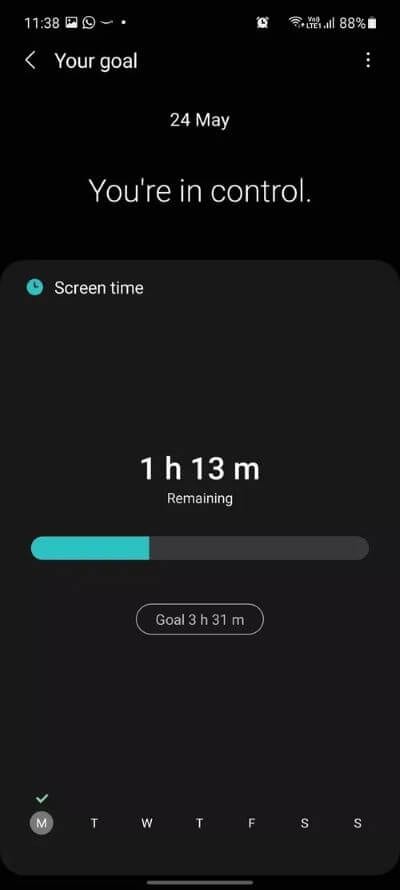
단계5 : 클릭 스크린 시간 다음 날 또는 한 주의 스크린 타임 목표를 추가합니다.
오늘의 목표 화면 시간과 그날의 남은 시간을 확인할 수 있습니다. 이제 특정 앱에 대한 앱 시간을 추가해 보겠습니다.
단계1 : 목록에서 당신의 목표 , 신청 시간을 선택하십시오.
단계2 : 각 앱의 현재 사용 시간을 확인할 수 있습니다.
단계3 : 앱 옆에 있는 작은 타이머 아이콘을 탭하면 그날의 시간 제한을 설정할 수 있습니다.
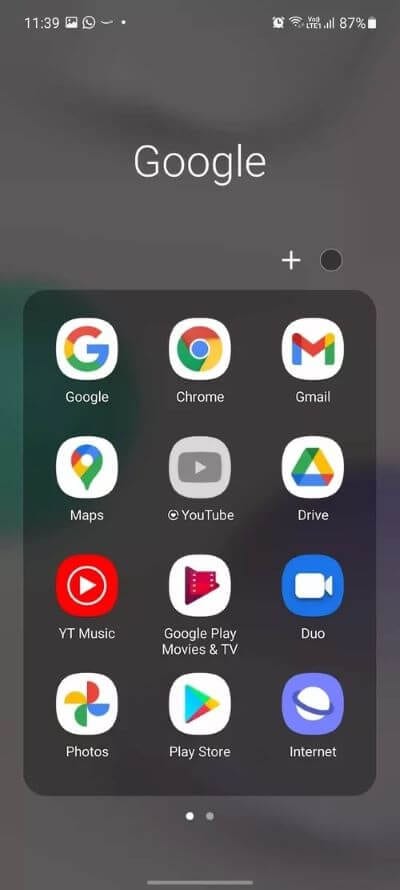
스크린샷에서 볼 수 있듯이 근무 시간에 생산성을 떨어뜨릴 수 있는 최고의 시간 낭비 앱인 Netflix와 YouTube에 타이머를 설정했습니다.
디지털 웰빙 개인화
디지털 웰빙 메뉴에서 설정한 앱 옆에 작은 하트 아이콘이 표시됩니다. 앱의 시간 제한에 도달하면 하루 동안 앱 사용을 중지하라는 회색조 아이콘이 표시됩니다.
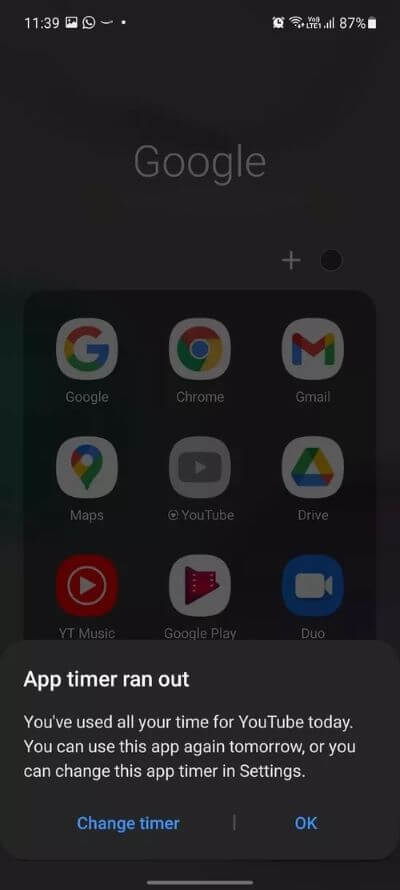
앱을 탭하면 시스템이 설정 앱에서 설정한 앱 타이머를 알려줍니다. 여전히 앱을 사용하려면 타이머 변경 옵션을 선택하고 지정된 앱의 시간 제한을 늘리십시오.
초점 모드 사용
초점 모드는 삼성의 디지털 웰빙 계획의 또 다른 유용한 부분입니다. 초점 모드를 사용하면 산만하지 않고 초점을 맞출 수 있습니다. 의 개선된 버전입니다.방해하지 마당신의 갤럭시 장치에.
초점 모드를 사용하면 휴대전화의 방해를 피하고 삶에 집중할 수 있습니다. 허용하도록 선택한 앱을 제외하고 포커스 모드의 모든 앱이 차단됩니다.
집중 모드는 알림 및 전화 통화를 음소거할 뿐만 아니라 선택한 앱으로만 앱 사용을 제한합니다. 초점 모드를 설정하고 사용하는 방법은 다음과 같습니다.
디지털 웰빙 메뉴의 초점 모드로 이동하면 작업 시간과 내 시간의 두 가지 옵션이 표시됩니다.
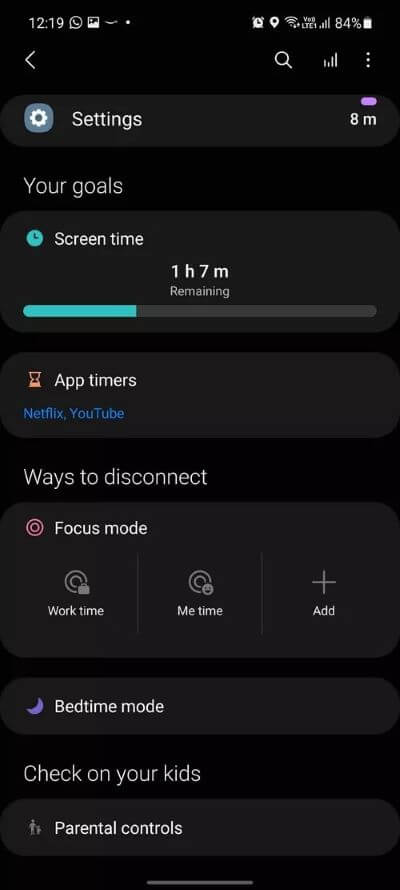
아무 모드나 선택하거나 사용자 정의 초점 모드를 추가하여 함께 사용할 수 있습니다. 초점 모드에서 허용하려는 앱을 선택합니다. 여러 초점 모드를 만들 수도 있습니다.
Galaxy 장치에서 포커스 모드를 빠르게 활성화하려면 아래로 스와이프하여 알림 센터를 표시하고 포커스 모드 토글을 사용하여 기능을 활성화합니다.
취침 모드 사용
우리는 사용 취침 시간 모드 항상. 삼성전자의 디지털 웰빙 프로그램의 일환입니다. 취침 모드를 활성화하면 전화기의 모든 알림과 통화가 비활성화됩니다. 취침 모드에서는 화면이 회색조로 변경되어 야간에 눈의 피로를 줄여줍니다.
설정 앱을 열고 디지털 웰빙 > 취침 모드 및 요일에 대한 기능을 활성화합니다.
디지털 웰빙 도구 사용
삼성은 홈 화면에서 바로 관련 정보를 볼 수 있는 디지털 웰빙 도구를 제공합니다. 좋은 소식은 잠금 화면의 디지털 웰빙 도구 또한. 다음 단계를 따르십시오.
단계1 : 앱 열기 설정 당신의 갤럭시 장치에.
단계2 : 아래로 스크롤 잠금 화면.
단계3 : 퍄퍄퍄 위젯 다음 목록에서.
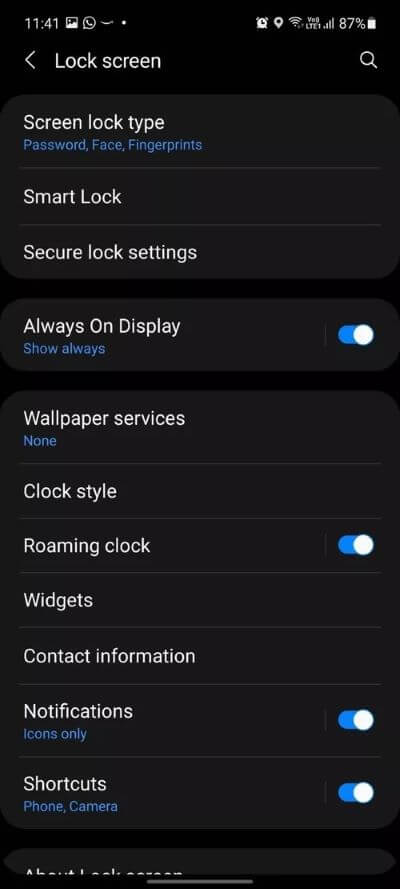
단계4 : 활성화 디지털 웰빙 도구.
전화기를 잠그고 전화기를 켭니다. 시계를 두 번 클릭하면 디지털 웰빙을 포함한 모든 잠금 화면 위젯에 액세스할 수 있습니다.
건강한 디지털 라이프를 누리세요
우리는 휴대폰이나 휴대폰의 특정 앱에 중독되어서는 안 됩니다. 소셜 미디어 앱과 게임에 대한 건강에 해로운 중독은 당신을 디지털 노예로 만들 수 있습니다. Samsung Digital Wellbeing은 스크린 타임, 포커스 모드 및 취침 모드와 관련된 문제를 해결하기 위한 환영 추가 기능입니다. 삼성 갤럭시 폰에서 디지털 웰빙을 어떻게 사용할 계획인가요? 아래 의견 섹션에서 소리를 끄십시오.